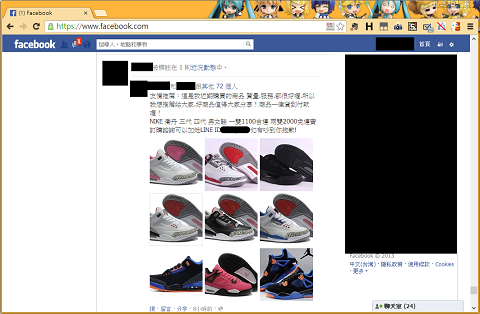系列文章:
零、前言
一、PSP端設定(有網路卡者可免)
二、虛擬網路卡設定(有網卡者可免)
三、XLink下載、安裝與設定
四、開始玩!
五、網卡相容性實測篇
這篇,其實是個翻外篇……
本來,呆呆翰也沒打算用無線網路卡來玩。但是卻很意外的發現:呆呆翰家裏怎麼剛剛好有幾張網路卡支援XLink,但是仔細測試才發現:這些網卡或許支援XLink,但是都是有條件的,尤其是Mac跟Windows 7要找相容的網卡其實蠻有難度的。以下是呆呆翰對手上有的網卡進行的測試:
森久 PCI GW-US54HP:Windows XP完全相容(要去裝置管理員開啟XLink);在Windows 7上面安裝光碟裡面給XP的驅動程式後,可以去控制臺打開XLink Mode,也確實可以連上線;Mac驅動根本不支援10.6(更別說10.7),無從測試。
森久 PCI GW-US54GZL 新版(上面是印PCI而非Planex):Windows XP完全相容;而Windows 7則是完全杯具;Mac驅動也是玩全不相容10.6
訊舟 EW-7711USn:Windows XP 可以正常使用(要去裝置管理員開啟XLink);Windows 7 不能開XLink(哭哭);Mac OS 10.6 x32可用光碟裡10.5的驅動解決(要設定選項),Mac OS 10.7去RALINK找RT2870/RT2770/RT3X7X/RT537X的驅動。並且把TX Burst、PSP XLink都打勾之後正常連線
PS.訊舟EW-7711USn本來是要買來給網樂通用的,但是怕用滿兩個月就被退掉所以買了個,確保就算網樂通被退掉也還可以XLink